Điểm chết màn hình laptop: Nguyên nhân và cách giải khắc phục

Last Updated:
Bạn đang gặp vấn đề với điểm chết trên màn hình laptop? Đừng lo lắng, trong bài viết này chúng tôi sẽ cung cấp cho bạn các phương pháp khắc phục điểm chết màn hình laptop đơn giản và hiệu quả để bạn có thể sử dụng lại laptop một cách thoải mái nhất.
-
Điểm chết màn hình laptop là gì?
Điểm chết màn hình laptop (Dead Pixel) là một điểm hoặc nhiều điểm trên màn hình của mà khi laptop hoạt động. Điều này có thể làm giảm chất lượng hình ảnh và gây khó chịu cho người sử dụng. Điểm chết màn hình laptop thường xuất hiện dưới dạng một điểm đen, trắng hoặc màu khác so với màu chung của màn hình.
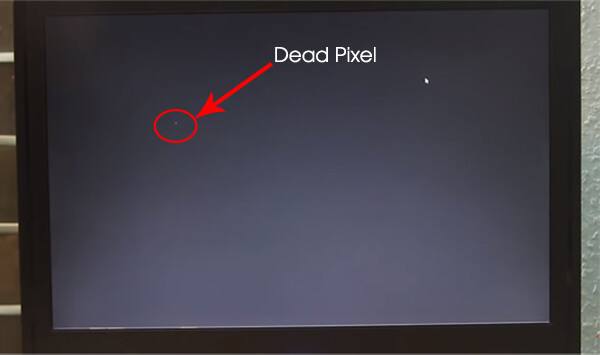
-
Nguyên nhân gây điểm chết màn hình laptop.
- Lỗi do nhà sản xuất: Điều này có thể được gây ra bởi do lỗi trong quá trình lắp ráp.
- Màn hình laptop xuống cấp: Điểm ảnh chết có thể là dấu hiệu cho thấy các linh kiện laptop của bạn đã xuống cấp sau thời gian dài sử dụng.
- Hỏng hóc do va đập: Nếu lỡ đập khá mạnh vào màn hình, bạn có thể làm hỏng các điểm ảnh dẫn đến điểm ảnh chết.
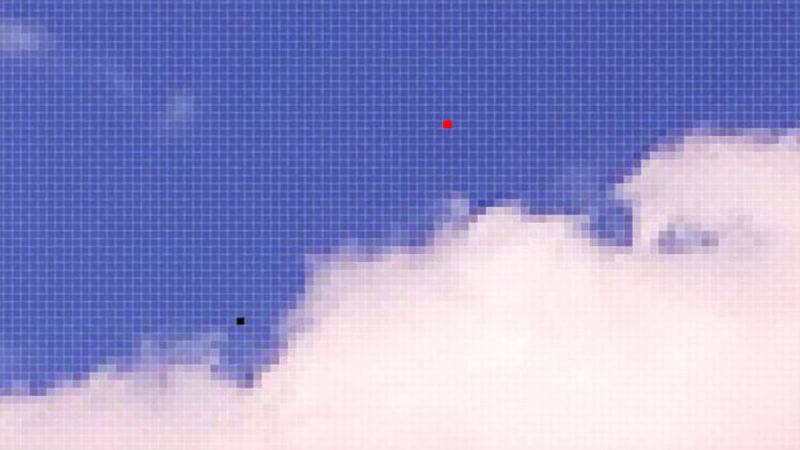
♦ Có một số trường hợp màn hình xuất hiện điểm bất thường nhưng vẫn chưa phải là điểm chết. Cụ thể:
- Điểm đơ màn hình là vị trí mà điểm ảnh đó chỉ có thể hiển thị một màu duy nhất
- Hot Pixel – Điểm nhạy sáng là vị trí mà pixel đó hiện rõ trên nền đen.
♦ Khác với điểm chết khi gặp sẽ được bảo hành của hãng, điểm đơ màn hình, nhạy sáng sẽ không được bảo hành vì nhiều người không coi đây là điểm chết thực sự mà chỉ gặp trong chốc lát rồi tự sẽ kết thúc.
-
Kiểm tra điểm chết màn hình laptop
♦ Cách nhanh nhất đó là đổi màn hình chính sang nền màu đen hoàn toàn. Cách thực hiện như sau:
Bước 1: Nhấp chuột phải vào màn hình chính của laptop và chọn Personalize.
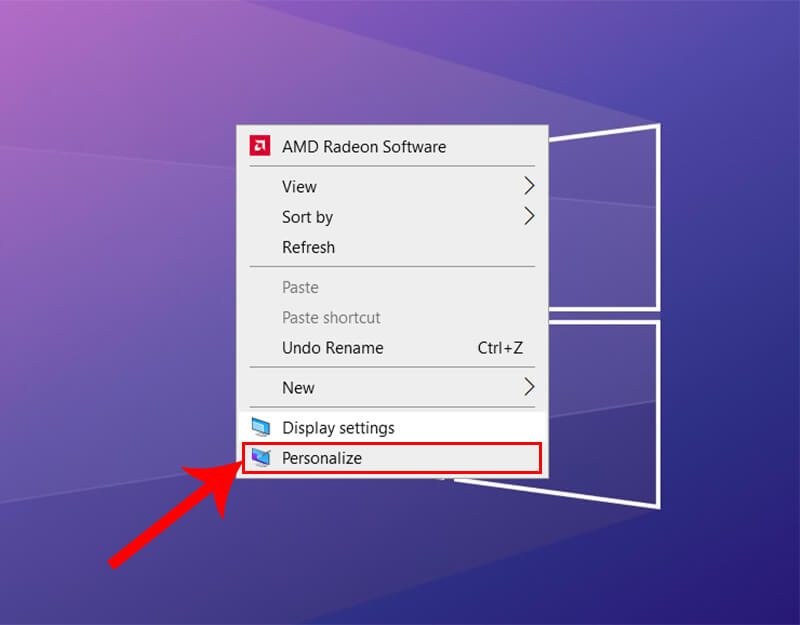
♦ Hoặc nhấn tổ hợp phím Windows + I rồi chọn Personalize.
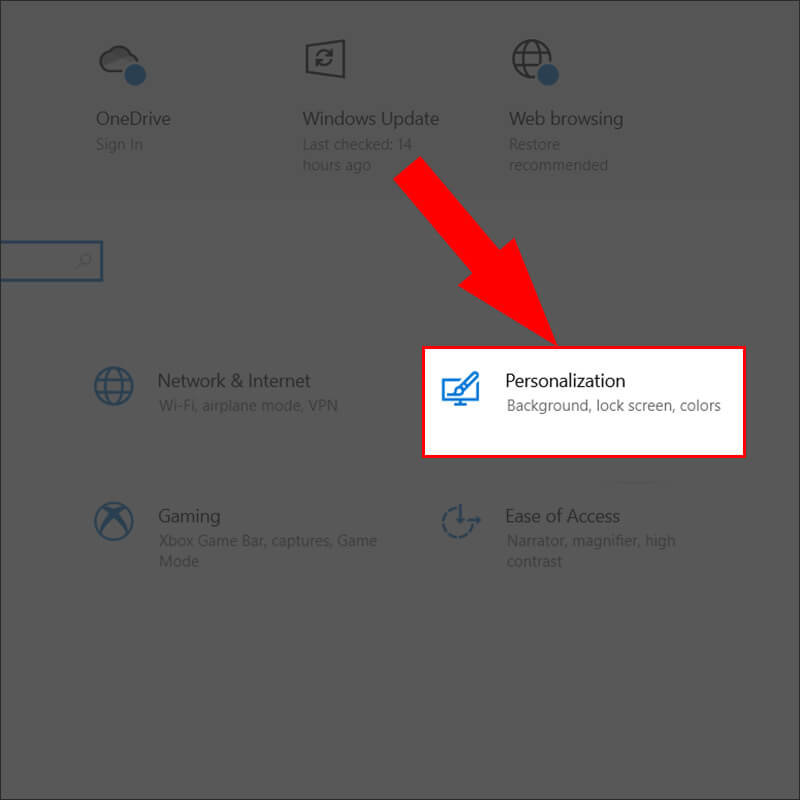
Bước 2: Chọn mục Background > chọn Solid Color > chọn màu đen.
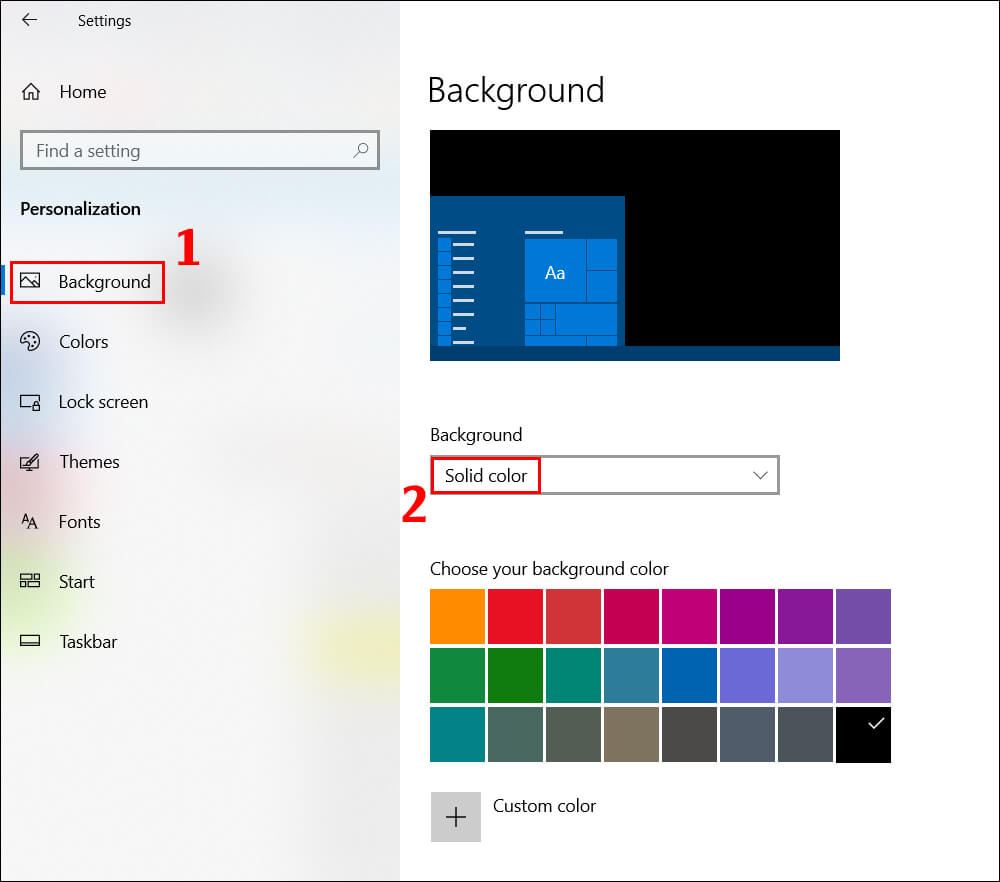
♦ Khi đã đổi màn hình thành màu đen, bạn có thể tiến hành kiểm tra xem màn hình có điểm chết nào không,
♦ Ngoài cách trên, bạn có thể sử dụng một số phần mềm phát hiện điểm chết như Dead Pixel Locator – Dead Pixel Buddy – JScreen Fix.
-
Cách khắc phục điểm chết màn hình
Khắc phục điểm chết màn hình laptop bằng thao tác thủ công.
Bước 1: Tắt màn hình laptop
Bước 2: Chuẩn bị khăn mềm, ấm và có độ ẩm vừa phải để lau tránh làm màn hình bị trầy xước.
Bước 3: Bây giờ, dùng khăn ấn nhẹ vào khu vực có điểm ảnh bị kẹt/chết.

*Lưu ý: Không ấn vào bất kỳ nơi nào khác để tránh ảnh hưởng đến các khu vực lân cận tạo ra nhiều pixel bị kẹt hơn.
Bước 4: Tiếp tục click vào điểm chết và bật máy tính, màn hình.
Bước 5: Bây giờ bạn dừng nhấn màn hình và kiểm tra xem Pixel bị kẹt đã biến mất chưa.
♦ Việc làm này có thê loại bỏ các pixel bị kẹt một cách hiểu quả. Bởi vì các chất lỏng trong các pixel con của các pixel bị kẹt. Có thể không được trải đều và khi bạn tác dụng lực, chất lỏng sẽ bị đẩy ra ngoài.
♦ Khi áp suất được giải phóng, chất lỏng được đẩy vào. Do đó, nó sẽ lan ra xung quanh một cách đồng đều nhất có thể. Đây là cách bạn có thể tự khắc phục điểm ảnh chết/kẹt.
Dùng phần mềm sửa điểm chết màn hình laptop
♦ JScreenFix là phần mềm dùng để sửa điểm chết trên màn hình laptop thông dụng, dùng cho hầu hết các loại màn hình như LCD, OLED, điện thoại di động hay máy tính bảng.
Bước 1: Vào trang chủ của ứng dụng TẠI ĐÂY.
Bước 2: Cuộn xuống cuối trang và nhấp vào nút Launch JScreenFix để khởi chạy.
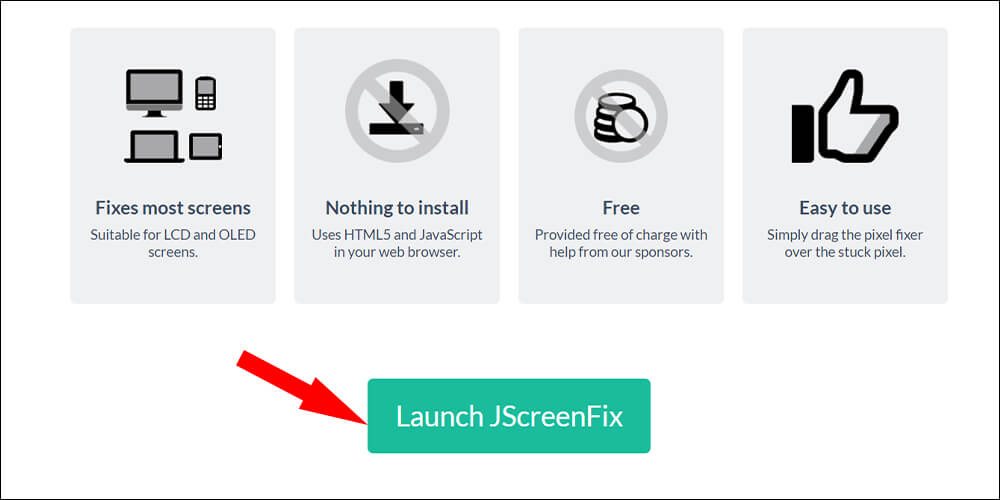
♦ Công cụ này sẽ tải một cửa sổ trình duyệt màu đen. Với một hình vuông chứa các điểm ảnh nhấp nháy.
Bước 3: Nhấn vào nút màu xanh lá cây ở dưới cùng bên phải để chuyển sang chế độ toàn màn hình. Kéo hình vuông nhấp nháy đến nơi bạn tìm thấy pixel bị kẹt. Và để nó ở đó trong ít nhất 10 phút.
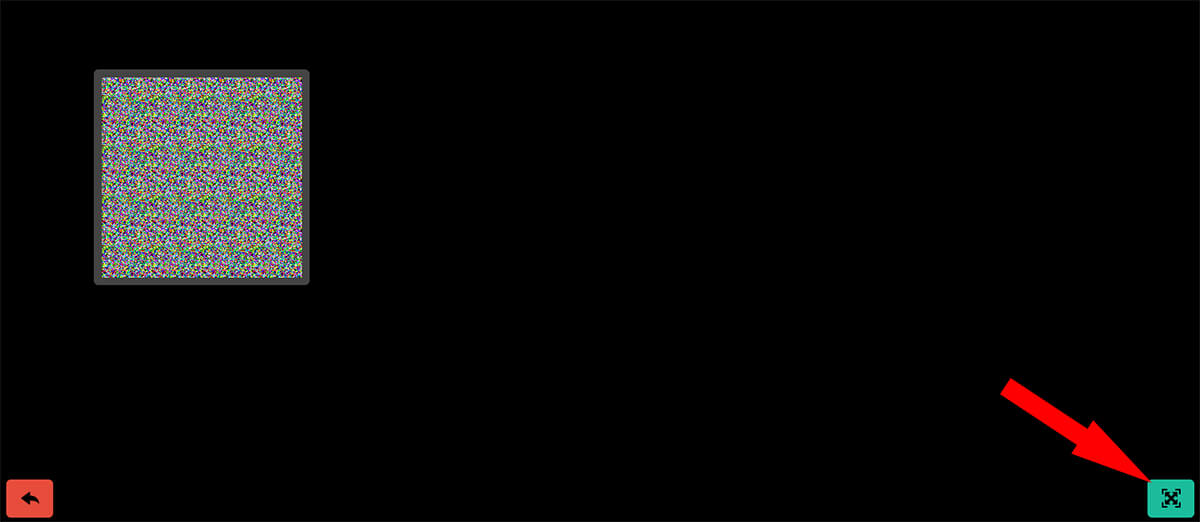
♦ Công nghệ JScreenFix sử dụng thuật toán để kích hoạt các pixel khác nhau trong mỗi pixel bị kẹt. Từ đó tạo ra các động tác nhấp nháy liên tục. Để phân bố chất lỏng đồng đều hơn trong các pixel bị kẹt và tái tạo lại các điểm ảnh bị lỗi. Và điểm pixel có thể hoạt động trở lại.
Thay màn hình mới
♦ Nếu màn hình laptop có điểm ảnh chết nhỏ và ít thì bạn vẫn có thể sử dụng bình thường. Tuy nhiên, nếu điểm ảnh chết nhiều và xuất hiện ở vị trí quan trọng. Nó sẽ ảnh hưởng đến trải nghiệm sử dụng. Để giảm tác động của điểm ảnh chết, bạn có thể sử dụng chế độ hiển thị khác hoặc thay màn hình mới.

♦ Trong trường hợp máy hoặc màn hình đã quá cũ, xuống cấp, điểm chết xuất hiện ngày càng nhiều. Thì việc nên làm đó là thay màn hình laptop mới.
Nếu bạn đang cần thay màn hình LCD laptop, Bệnh viện máy tính Bảo Lộc là địa chỉ được đánh giá cao với kho linh kiện đầy đủ các loại màn hình LED, LCD cho các dòng máy. Chúng tôi cam kết mang đến cho khách hàng dịch vụ tốt nhất với đội ngũ kỹ thuật viên chuyên nghiệp và uy tín. Hãy đến với chúng tôi để trải nghiệm dịch vụ chất lượng nhất.
ASUS TUF Gaming A16 Computex 2024 laptop AI laptop asus laptop cũ Laptop Dell laptop gaming laptop văn phòng Lắp đặt camera quan sát msi
Bạn đang gặp vấn đề với điểm chết trên màn hình laptop? Đừng lo lắng, trong bài viết này chúng tôi sẽ cung cấp cho bạn các phương pháp khắc phục điểm chết màn hình laptop đơn giản và hiệu quả để bạn có thể sử dụng lại laptop một cách thoải mái nhất.
-
Điểm chết màn hình laptop là gì?
Điểm chết màn hình laptop (Dead Pixel) là một điểm hoặc nhiều điểm trên màn hình của mà khi laptop hoạt động. Điều này có thể làm giảm chất lượng hình ảnh và gây khó chịu cho người sử dụng. Điểm chết màn hình laptop thường xuất hiện dưới dạng một điểm đen, trắng hoặc màu khác so với màu chung của màn hình.
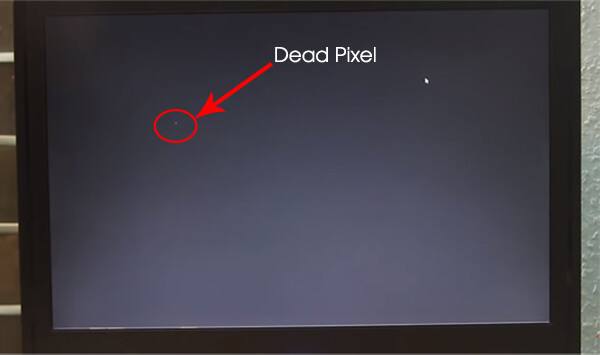
-
Nguyên nhân gây điểm chết màn hình laptop.
- Lỗi do nhà sản xuất: Điều này có thể được gây ra bởi do lỗi trong quá trình lắp ráp.
- Màn hình laptop xuống cấp: Điểm ảnh chết có thể là dấu hiệu cho thấy các linh kiện laptop của bạn đã xuống cấp sau thời gian dài sử dụng.
- Hỏng hóc do va đập: Nếu lỡ đập khá mạnh vào màn hình, bạn có thể làm hỏng các điểm ảnh dẫn đến điểm ảnh chết.
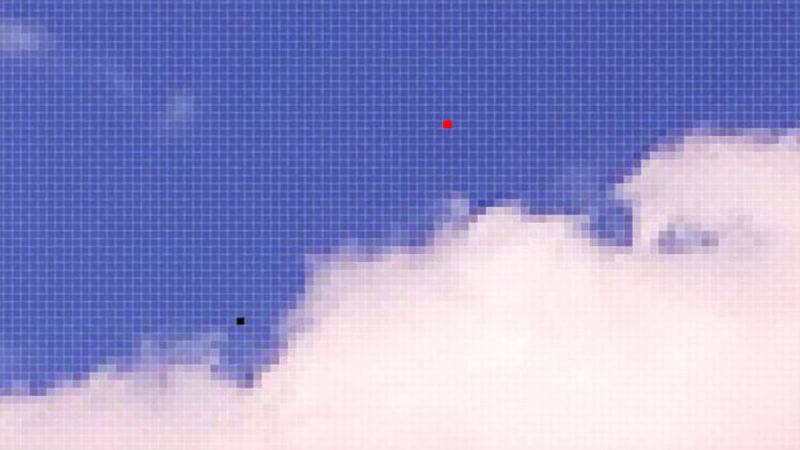
♦ Có một số trường hợp màn hình xuất hiện điểm bất thường nhưng vẫn chưa phải là điểm chết. Cụ thể:
- Điểm đơ màn hình là vị trí mà điểm ảnh đó chỉ có thể hiển thị một màu duy nhất
- Hot Pixel – Điểm nhạy sáng là vị trí mà pixel đó hiện rõ trên nền đen.
♦ Khác với điểm chết khi gặp sẽ được bảo hành của hãng, điểm đơ màn hình, nhạy sáng sẽ không được bảo hành vì nhiều người không coi đây là điểm chết thực sự mà chỉ gặp trong chốc lát rồi tự sẽ kết thúc.
-
Kiểm tra điểm chết màn hình laptop
♦ Cách nhanh nhất đó là đổi màn hình chính sang nền màu đen hoàn toàn. Cách thực hiện như sau:
Bước 1: Nhấp chuột phải vào màn hình chính của laptop và chọn Personalize.
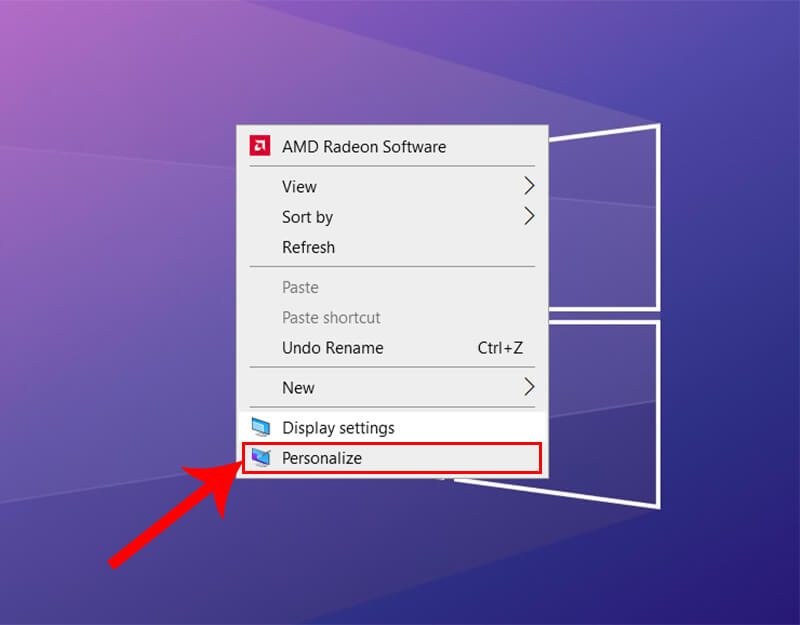
♦ Hoặc nhấn tổ hợp phím Windows + I rồi chọn Personalize.
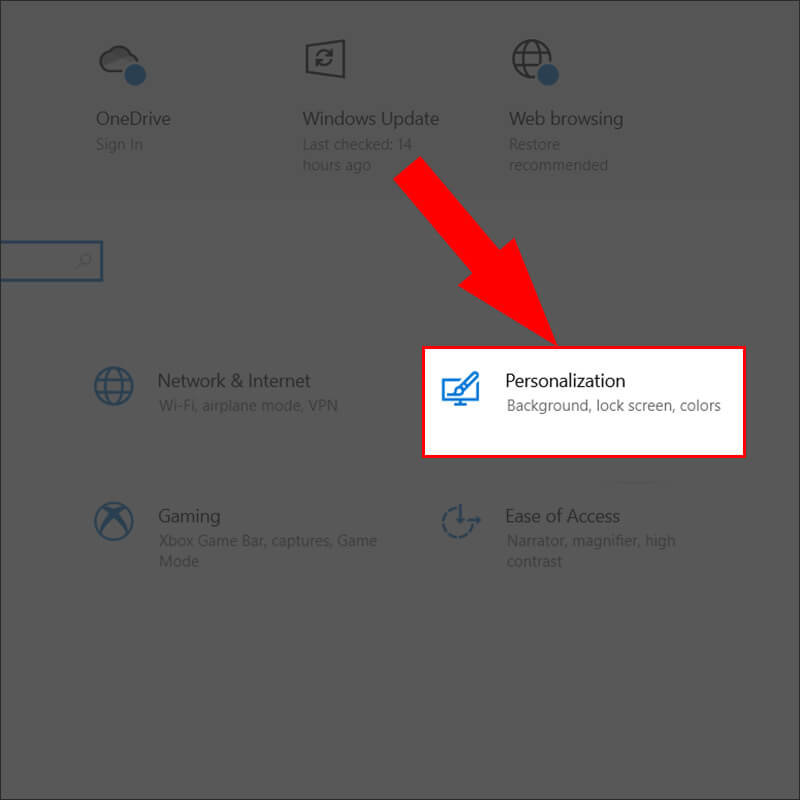
Bước 2: Chọn mục Background > chọn Solid Color > chọn màu đen.
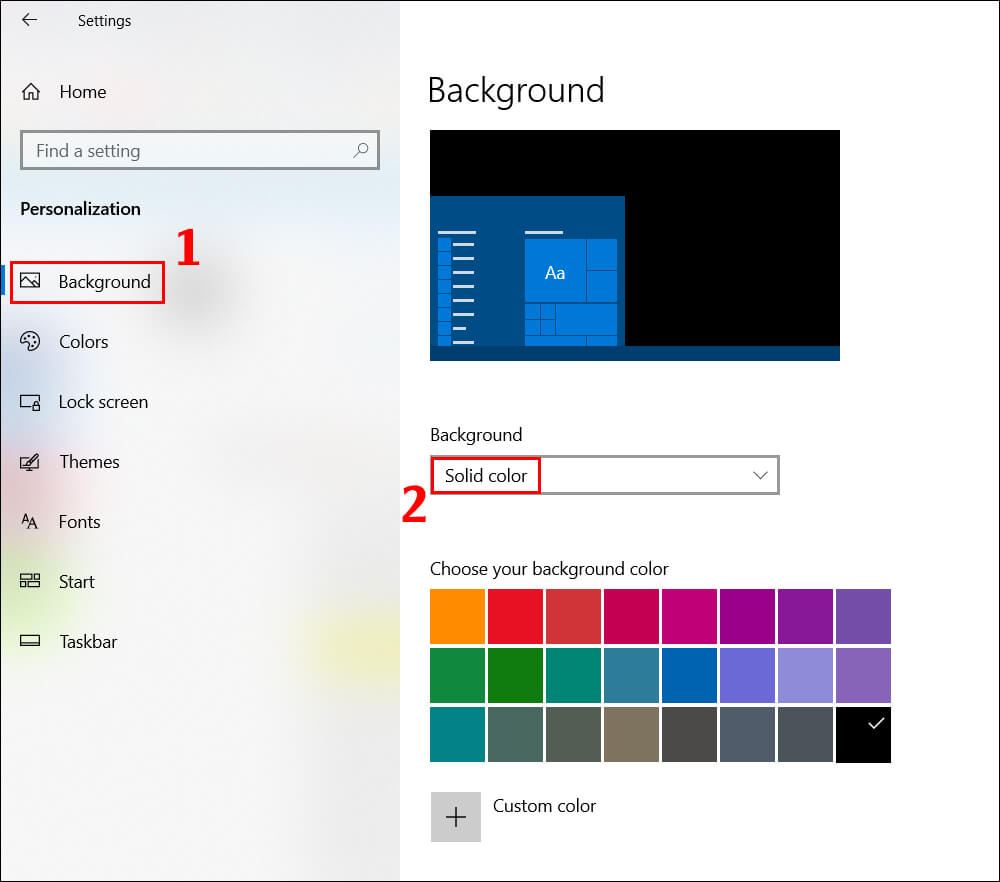
♦ Khi đã đổi màn hình thành màu đen, bạn có thể tiến hành kiểm tra xem màn hình có điểm chết nào không,
♦ Ngoài cách trên, bạn có thể sử dụng một số phần mềm phát hiện điểm chết như Dead Pixel Locator – Dead Pixel Buddy – JScreen Fix.
-
Cách khắc phục điểm chết màn hình
Khắc phục điểm chết màn hình laptop bằng thao tác thủ công.
Bước 1: Tắt màn hình laptop
Bước 2: Chuẩn bị khăn mềm, ấm và có độ ẩm vừa phải để lau tránh làm màn hình bị trầy xước.
Bước 3: Bây giờ, dùng khăn ấn nhẹ vào khu vực có điểm ảnh bị kẹt/chết.

*Lưu ý: Không ấn vào bất kỳ nơi nào khác để tránh ảnh hưởng đến các khu vực lân cận tạo ra nhiều pixel bị kẹt hơn.
Bước 4: Tiếp tục click vào điểm chết và bật máy tính, màn hình.
Bước 5: Bây giờ bạn dừng nhấn màn hình và kiểm tra xem Pixel bị kẹt đã biến mất chưa.
♦ Việc làm này có thê loại bỏ các pixel bị kẹt một cách hiểu quả. Bởi vì các chất lỏng trong các pixel con của các pixel bị kẹt. Có thể không được trải đều và khi bạn tác dụng lực, chất lỏng sẽ bị đẩy ra ngoài.
♦ Khi áp suất được giải phóng, chất lỏng được đẩy vào. Do đó, nó sẽ lan ra xung quanh một cách đồng đều nhất có thể. Đây là cách bạn có thể tự khắc phục điểm ảnh chết/kẹt.
Dùng phần mềm sửa điểm chết màn hình laptop
♦ JScreenFix là phần mềm dùng để sửa điểm chết trên màn hình laptop thông dụng, dùng cho hầu hết các loại màn hình như LCD, OLED, điện thoại di động hay máy tính bảng.
Bước 1: Vào trang chủ của ứng dụng TẠI ĐÂY.
Bước 2: Cuộn xuống cuối trang và nhấp vào nút Launch JScreenFix để khởi chạy.
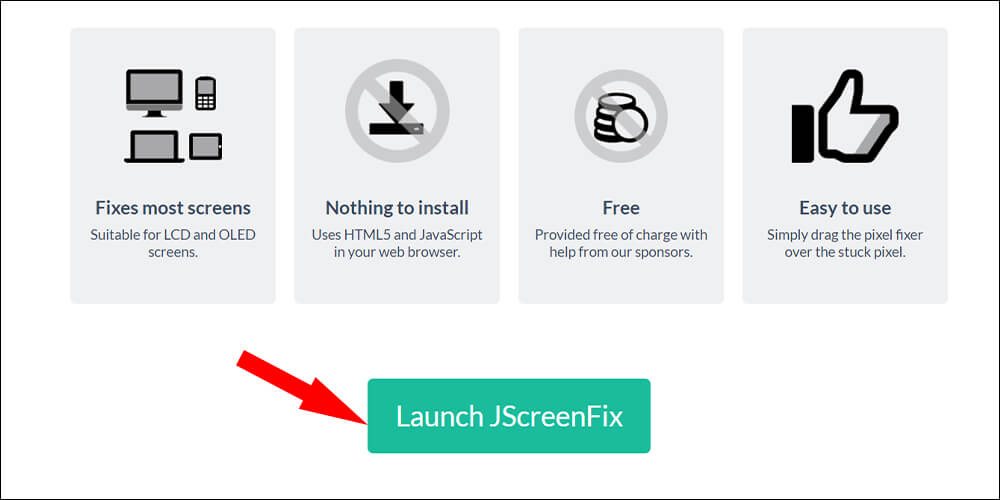
♦ Công cụ này sẽ tải một cửa sổ trình duyệt màu đen. Với một hình vuông chứa các điểm ảnh nhấp nháy.
Bước 3: Nhấn vào nút màu xanh lá cây ở dưới cùng bên phải để chuyển sang chế độ toàn màn hình. Kéo hình vuông nhấp nháy đến nơi bạn tìm thấy pixel bị kẹt. Và để nó ở đó trong ít nhất 10 phút.
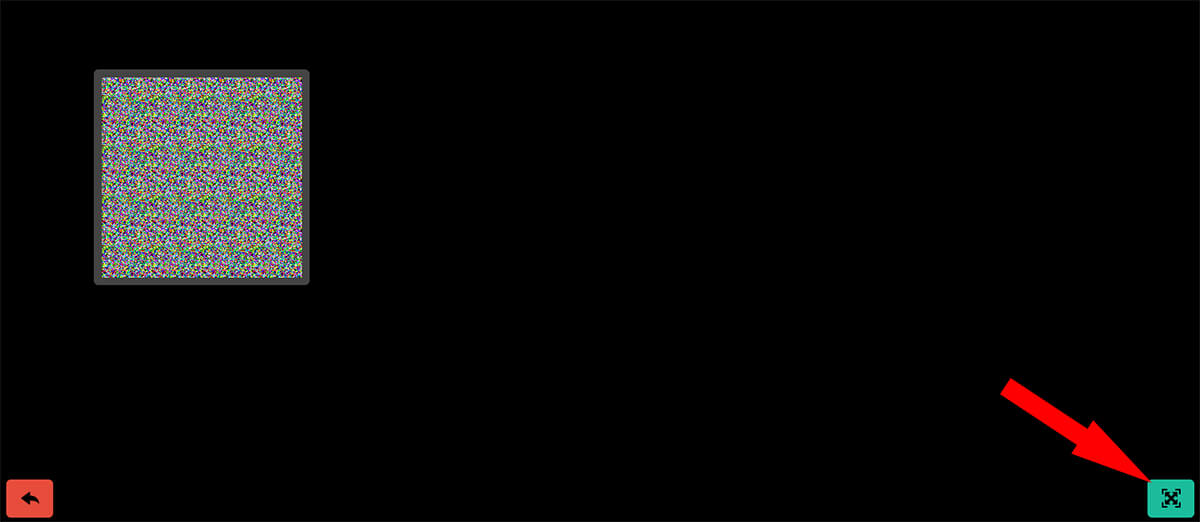
♦ Công nghệ JScreenFix sử dụng thuật toán để kích hoạt các pixel khác nhau trong mỗi pixel bị kẹt. Từ đó tạo ra các động tác nhấp nháy liên tục. Để phân bố chất lỏng đồng đều hơn trong các pixel bị kẹt và tái tạo lại các điểm ảnh bị lỗi. Và điểm pixel có thể hoạt động trở lại.
Thay màn hình mới
♦ Nếu màn hình laptop có điểm ảnh chết nhỏ và ít thì bạn vẫn có thể sử dụng bình thường. Tuy nhiên, nếu điểm ảnh chết nhiều và xuất hiện ở vị trí quan trọng. Nó sẽ ảnh hưởng đến trải nghiệm sử dụng. Để giảm tác động của điểm ảnh chết, bạn có thể sử dụng chế độ hiển thị khác hoặc thay màn hình mới.

♦ Trong trường hợp máy hoặc màn hình đã quá cũ, xuống cấp, điểm chết xuất hiện ngày càng nhiều. Thì việc nên làm đó là thay màn hình laptop mới.
Nếu bạn đang cần thay màn hình LCD laptop, Bệnh viện máy tính Bảo Lộc là địa chỉ được đánh giá cao với kho linh kiện đầy đủ các loại màn hình LED, LCD cho các dòng máy. Chúng tôi cam kết mang đến cho khách hàng dịch vụ tốt nhất với đội ngũ kỹ thuật viên chuyên nghiệp và uy tín. Hãy đến với chúng tôi để trải nghiệm dịch vụ chất lượng nhất.
Chính sách giao hàng
Nhận hàng và thanh toán tại nhà
Giao hàng nhanh
Trong vòng 30p tại Tp Bảo Lộc
Bảo hành
Bảo hành 1 đổi 1 khi sản phẩm lỗi
Tư vấn 24/7
Tư vấn chăm sóc miễn phí









